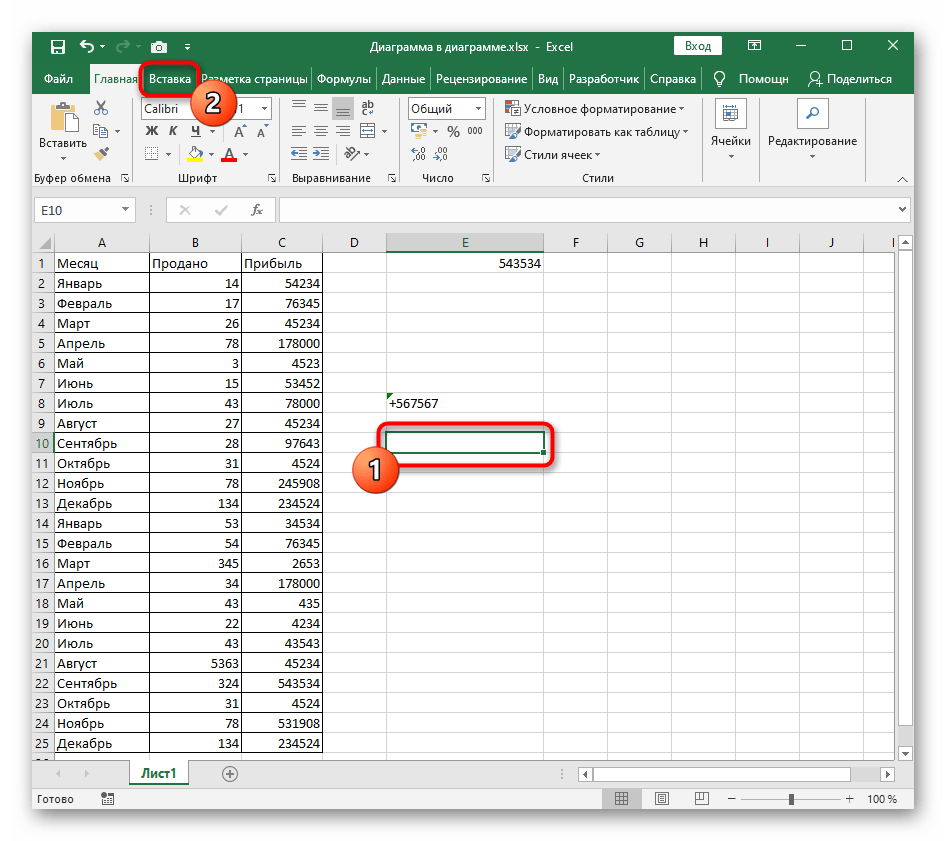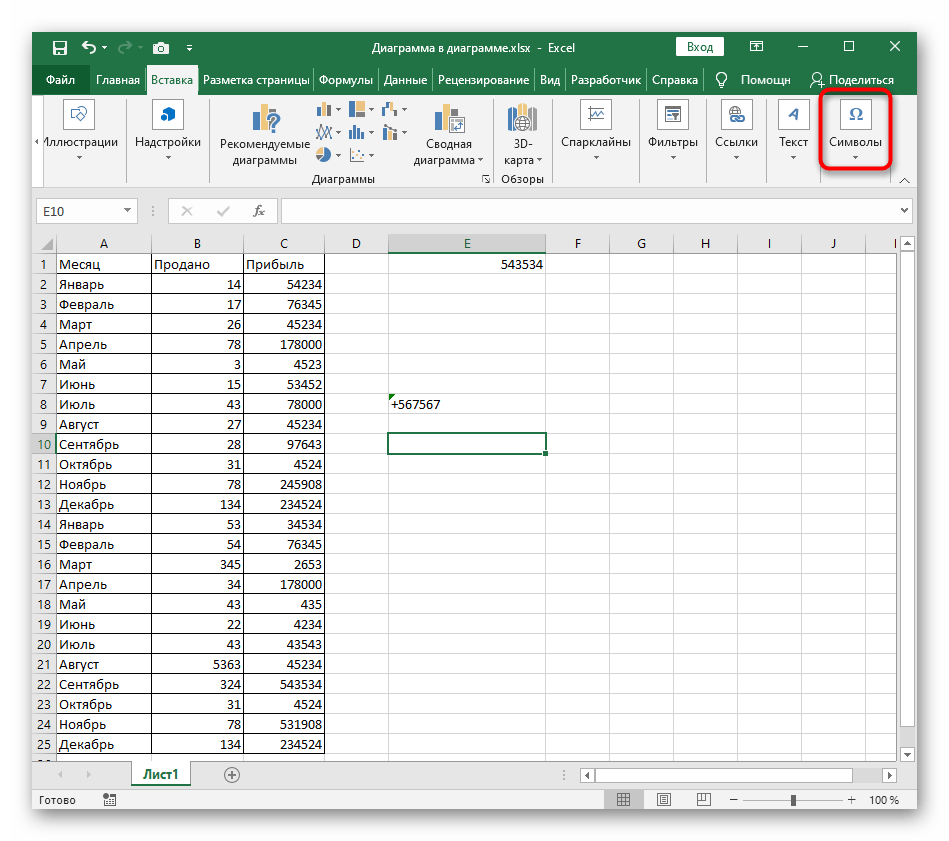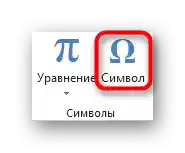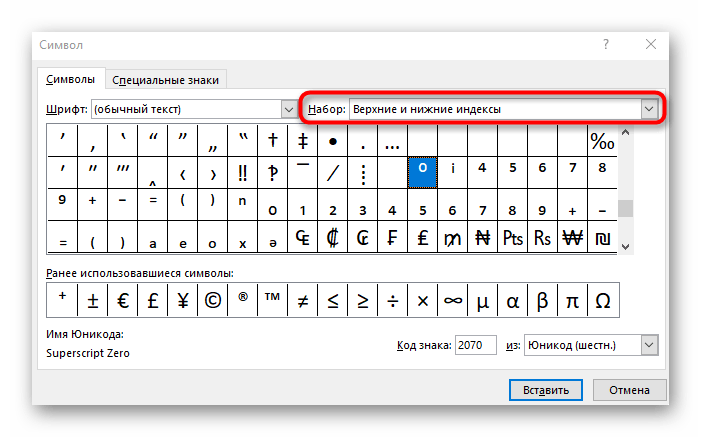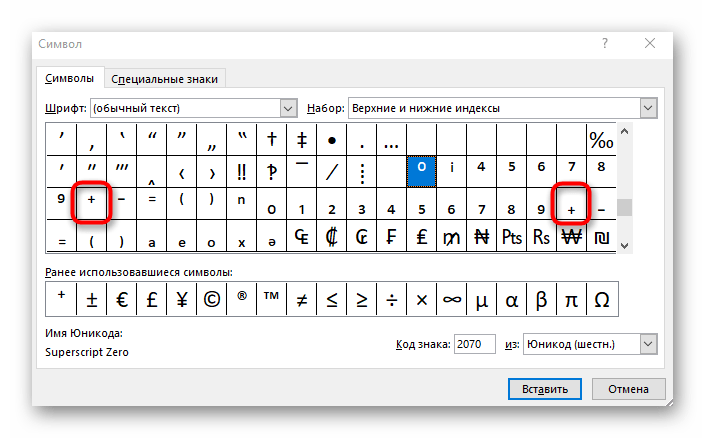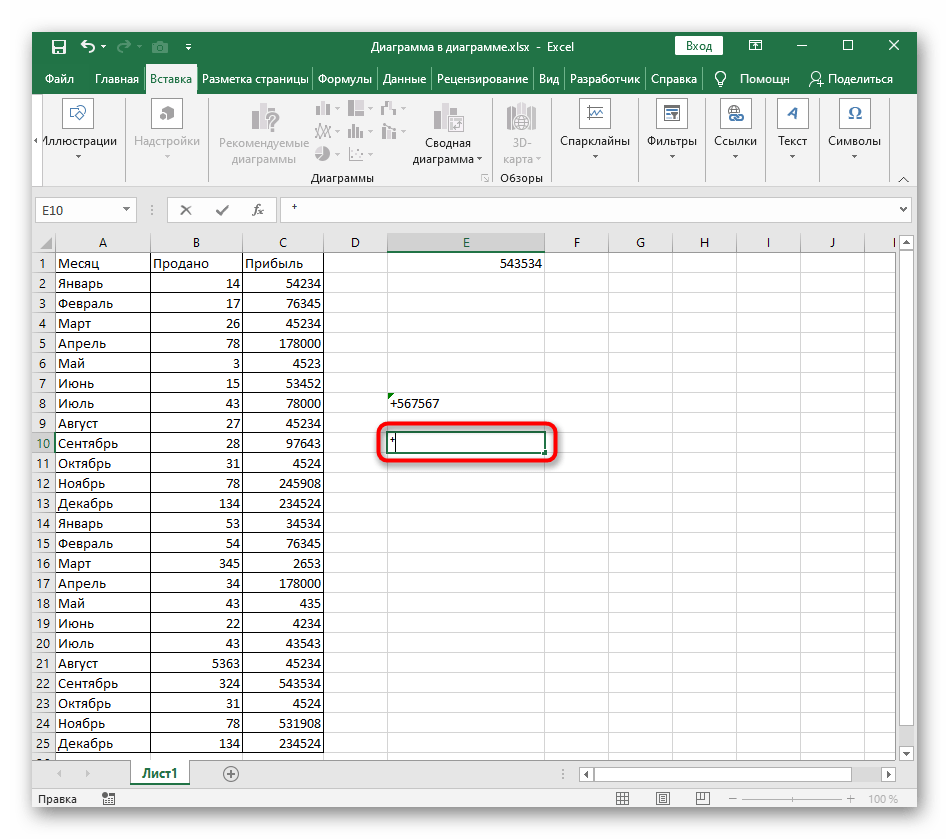Съдържание:
Метод 1: Промяна на формата на клетката на "Текстов"
Най-простият начин за решаване на проблема с вмъкването на знака "+" в клетката преди числото е промяната на формата на клетката на "Текстов". Така автоматичният синтаксис Excel няма да счита за необходимо да премахне знака плюс, затова при запазване на промените в клетката той ще остане. Първият вариант за редактиране на формата включва извикване на контекстното меню.
- Щракнете с десния бутон на мишката върху необходимата клетка.
- В появилото се контекстно меню изберете опцията "Формат на клетките".
- Кликнете върху варианта "Текстов" и запазете промените, натискайки бутона "ОК".
- Излезте от това меню и добавете към стойността на клетката разглеждания знак.
- Натиснете Enter за прилагане на промяната и се уверете, че сега "+" не е изчезнал.
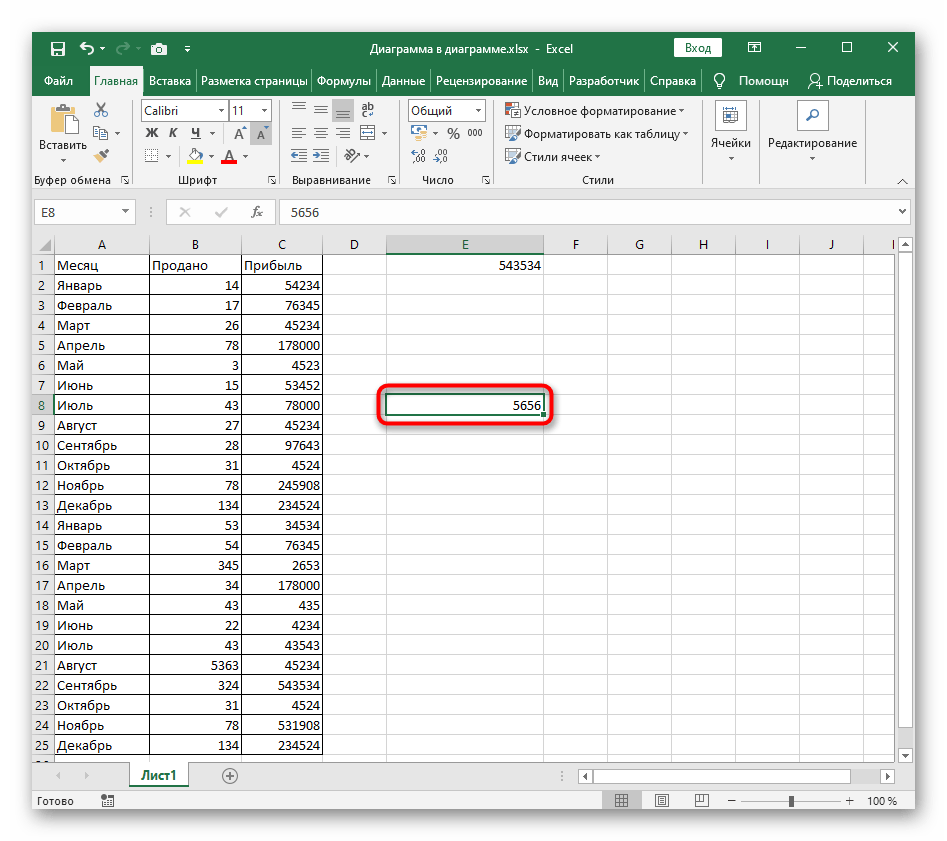
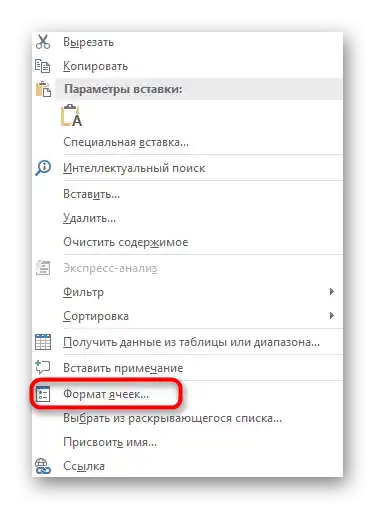
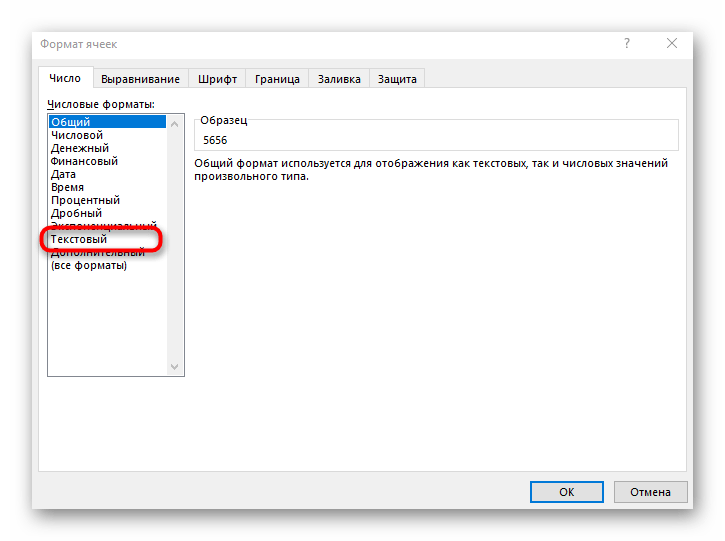
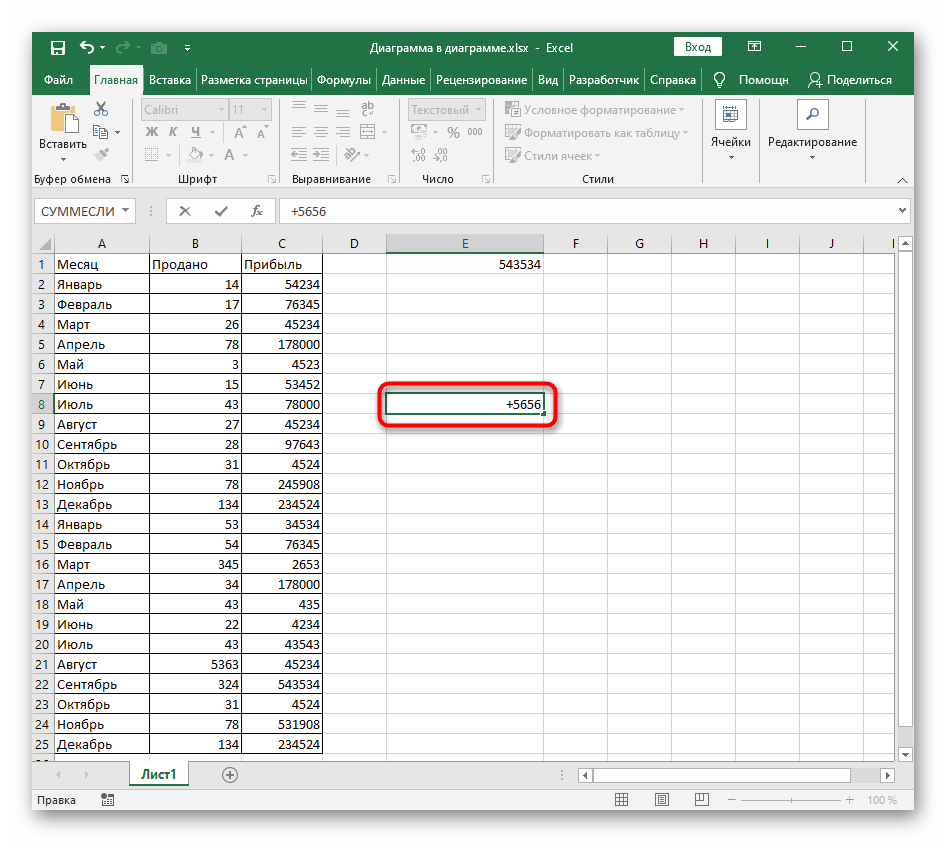
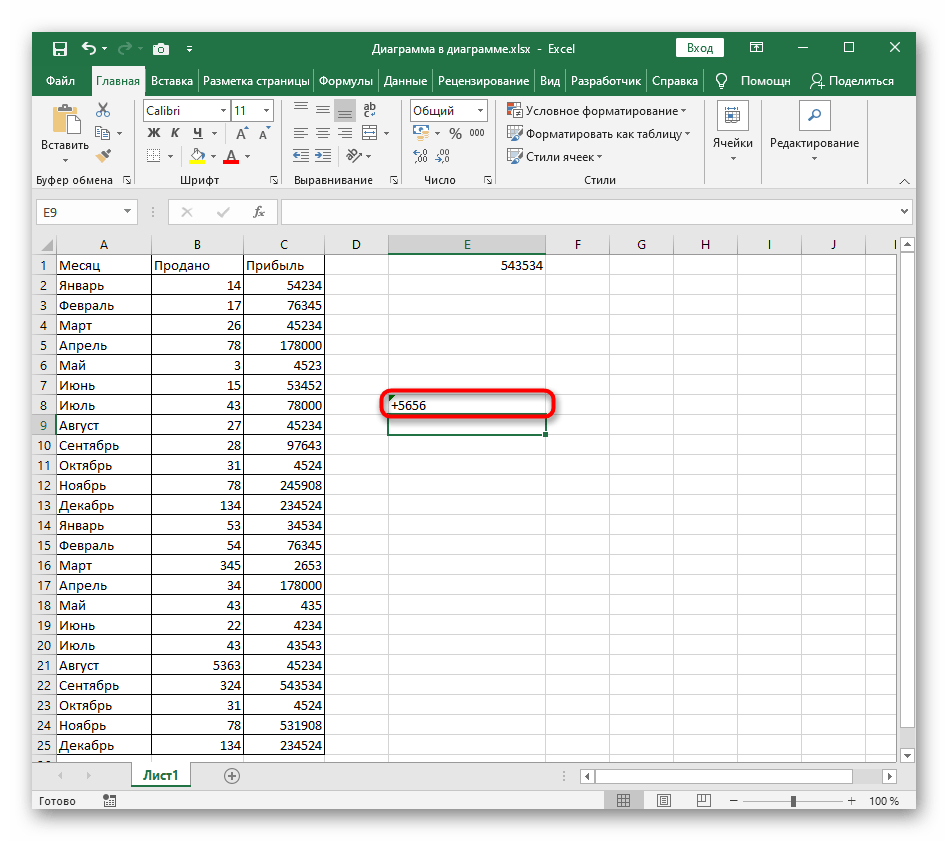
Има втори вариант за промяна на формата на клетката, който също си струва да се спомене, тъй като в определени ситуации той ще се окаже по-удобен.
- Първо, маркирайте блока за промяна, като щракнете върху него с ЛКМ, а след това на таба "Начало" разширете падащото меню в секцията "Число".
- В него изберете варианта "Текстов".
- Върнете се към клетката, добавете плюс и натиснете Enter.
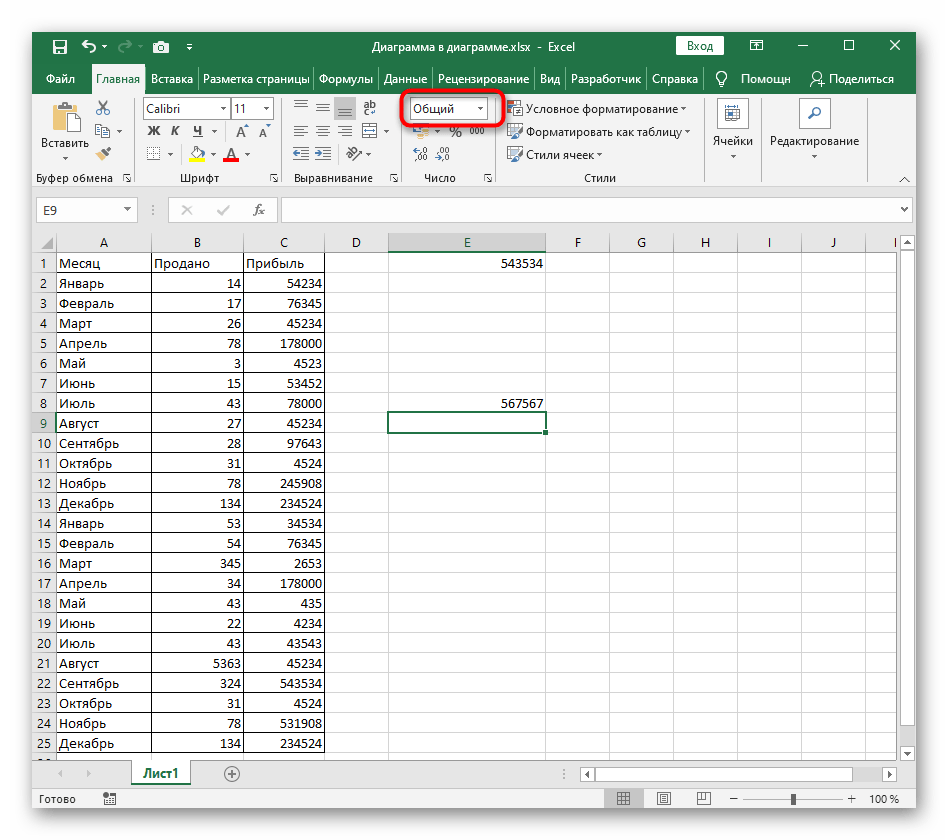
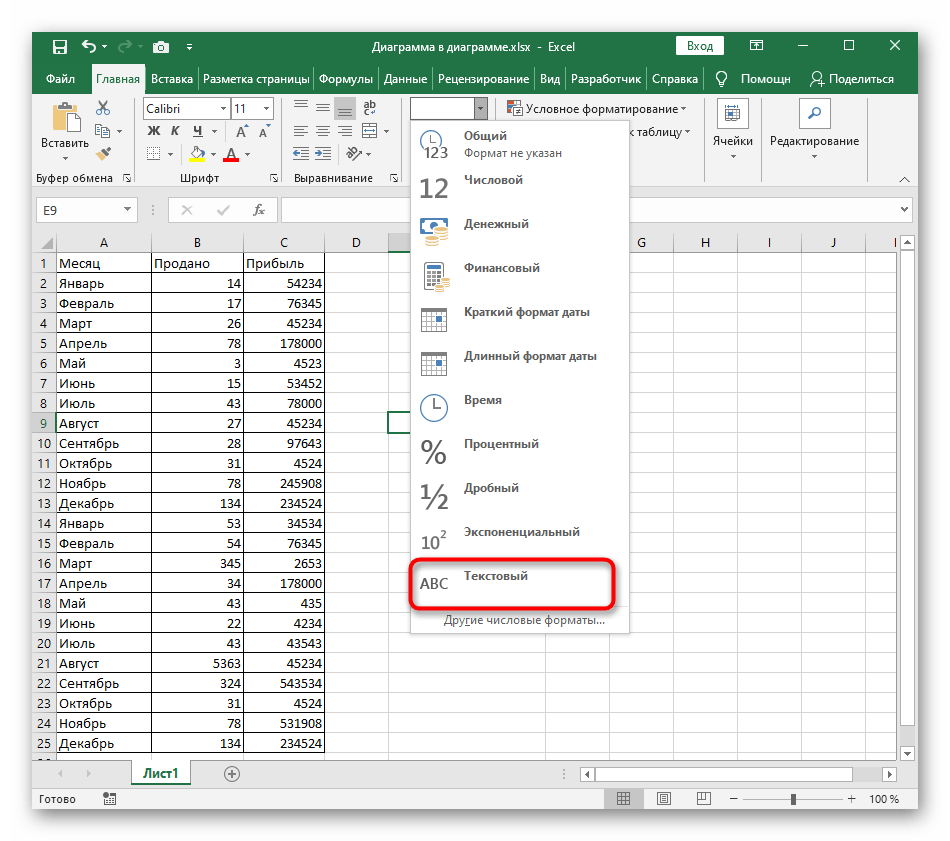
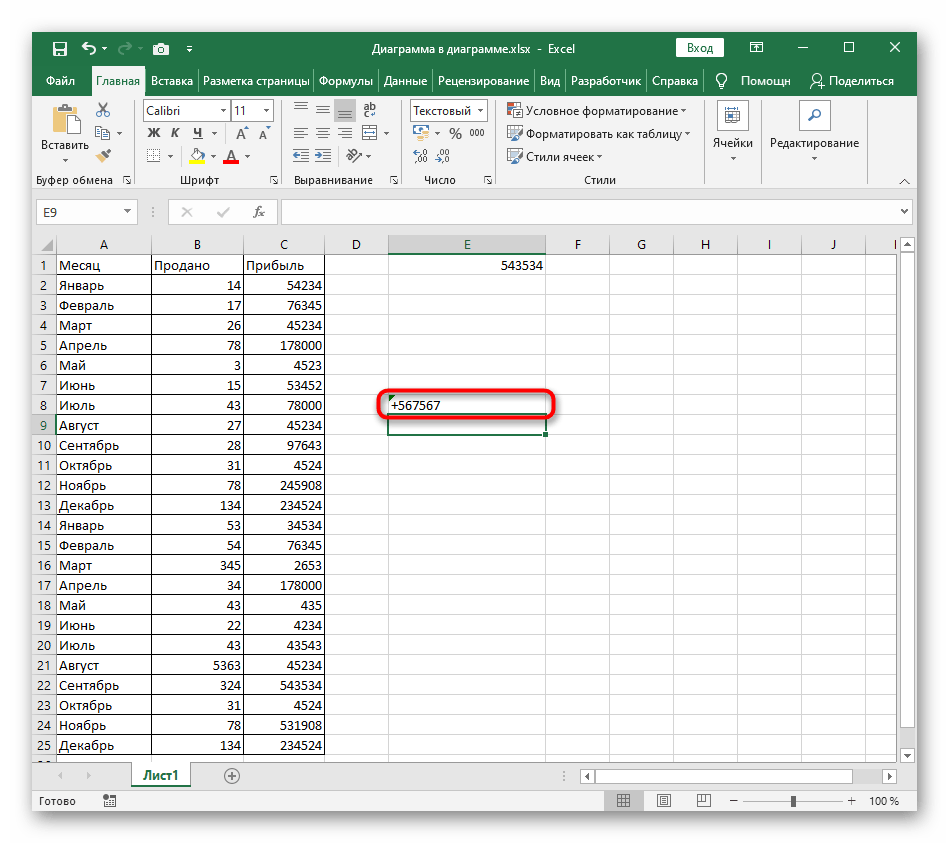
Метод 2: Използване на синтаксиса на програмата
Вграденото в Excel синтаксис при редактиране на клетки позволява да се приложат малки трикове, ако е необходимо да се обозначи техният формат или определени нюанси.В разбираемия случай ще е необходимо да поставите само един знак, за да "+" не изчезне.
- Отново изберете клетка и активирайте полето за въвеждане на формула.
- В началото поставете знак единична кавичка — "‘" (буква Е на руската клавиатура).
- Сега, когато курсорът е зад кавичката, напишете знака плюс.
- След натискане на клавиша Enter ще видите, че форматът на клетката автоматично се е променил на текстов и плюсът не е изчезнал.
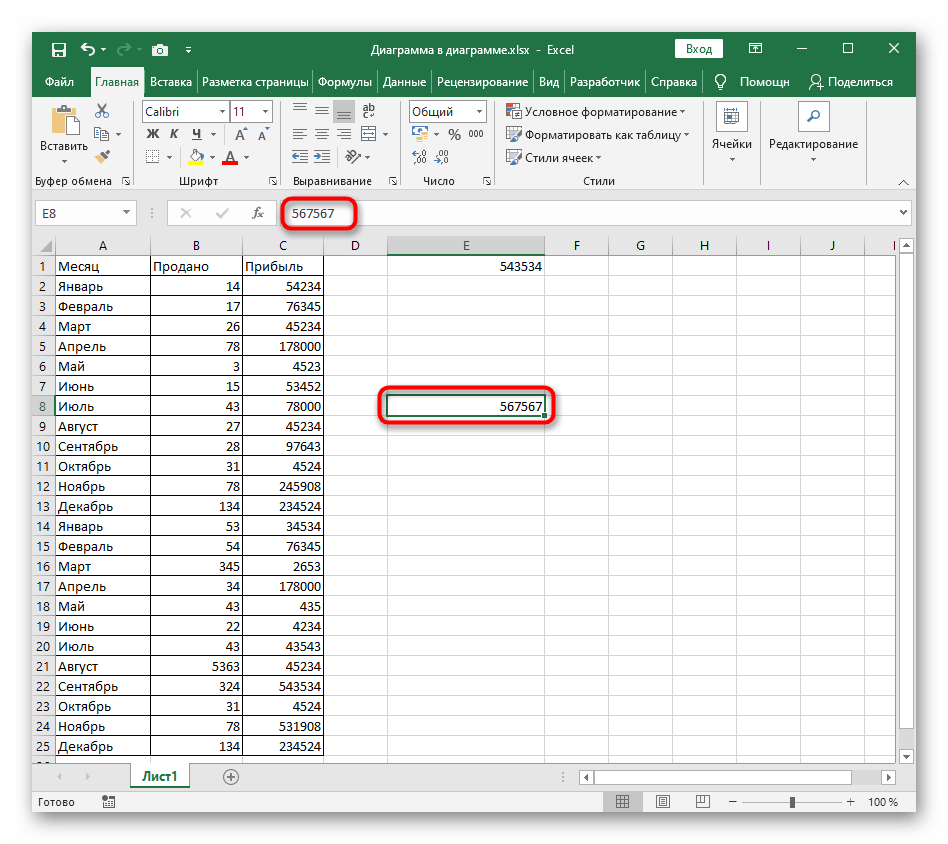
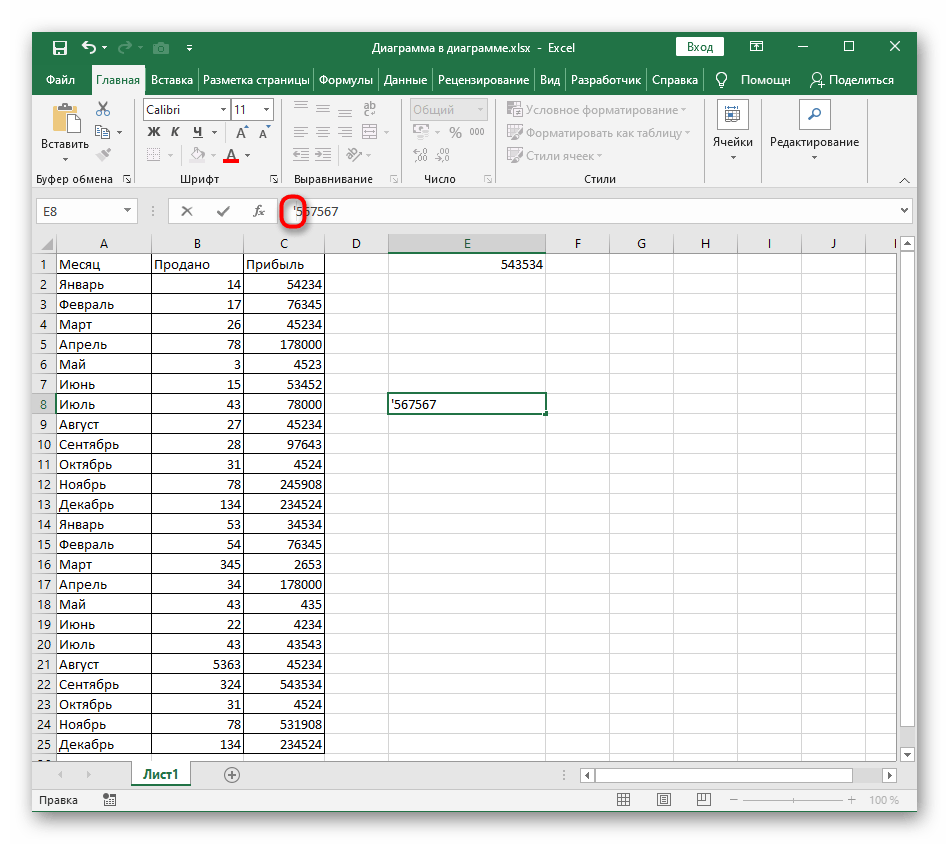
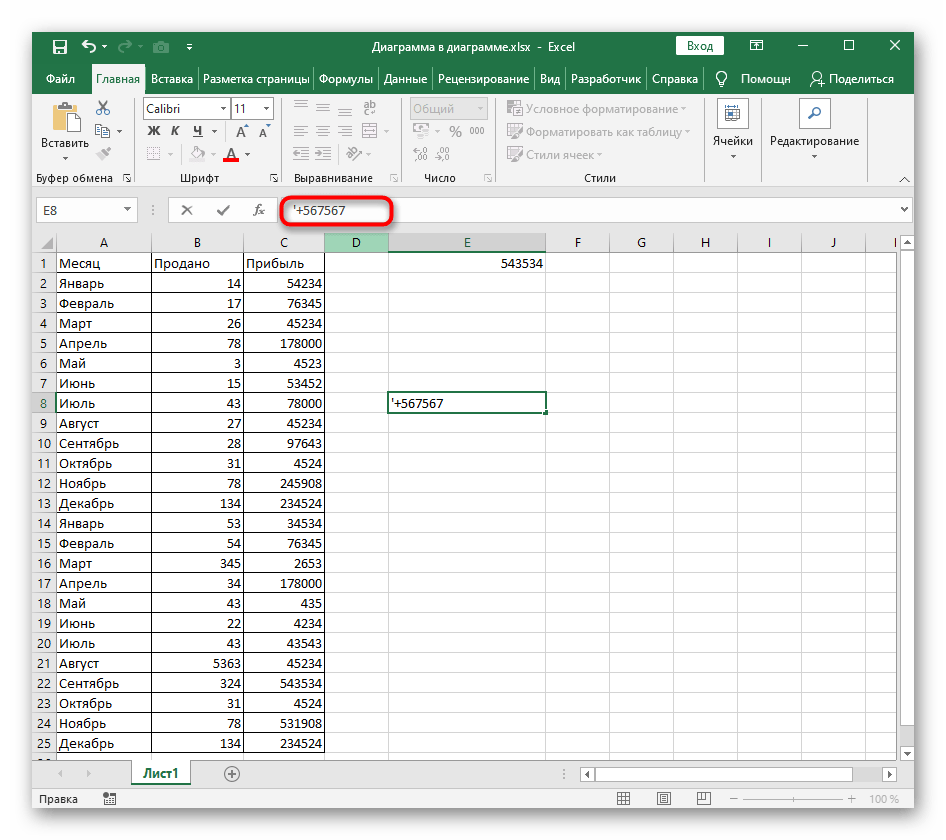
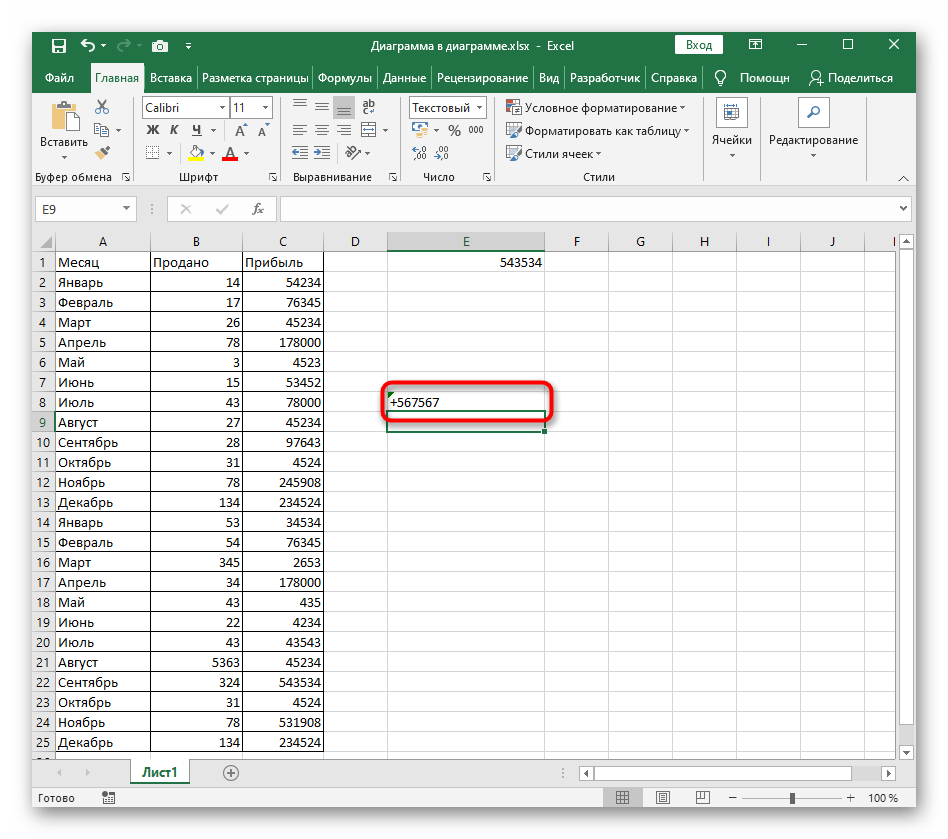
Имайте предвид, че разглежданите действия също променят формата на клетката, затова сега не можете да я добавите към формулата или бързо да изчислите сумата, което е особеност на всички решения, свързани с вмъкването на "+" без формула.
Метод 3: Вмъкване на специален символ
Ексел поддържа вмъкване на специални символи, и за тях е предвидено дори отделно меню. Там трябва да обърнете внимание на два знака "+", които могат да се намират в горен или долен регистър. Ако търсите именно такъв вариант за вмъкване, изпълнете следната инструкция.
- С левия бутон на мишката изберете клетка за вмъкване на символа и преминете на таба "Вмъкване".
- Разширете блока "Символи".
- В него изберете втория вариант "Символ".
- В падащото меню "Набор" променете параметъра на "Горни и долни индекси".
- Намерете знака плюс, разположен горе или долу, и след това два пъти кликнете върху него, за да го добавите.
- Върнете се към клетката и се уверете, че специалният символ е вмъкнат, след което продължете с редактирането на съдържанието.